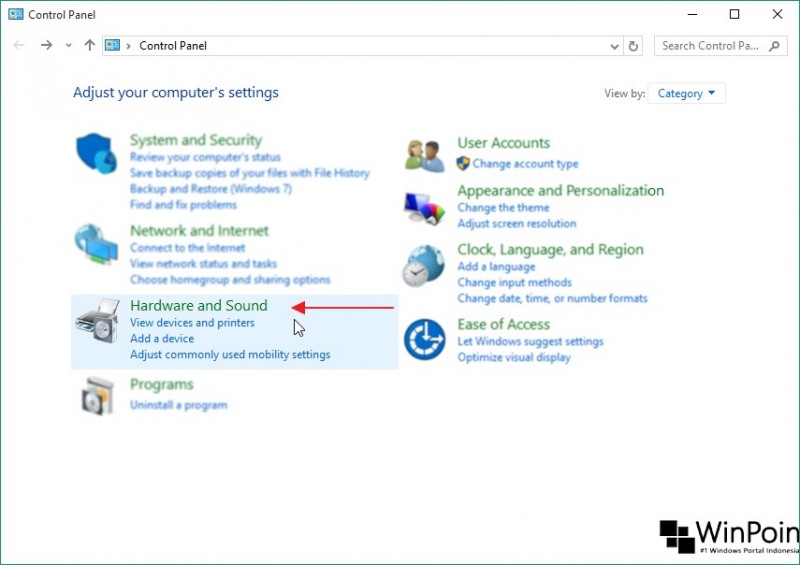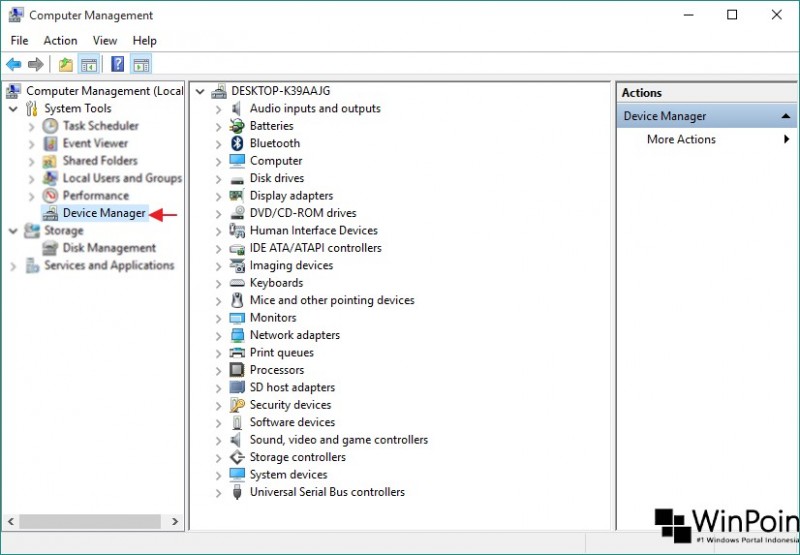Device manager adalah salah satu fitur Windows yang berfungsi untuk memanagement konfigurasi hardware. Baik berupa software Drivers ataupun informasi dari Hardware itu sendiri.
Artikel kali ini akan membahas 7 cara yang bisa kamu gunakan untuk mengakses Device Manager di Windows 10.
Melalui Windows Run.
Caranya buka Windows Run (WinKey + R), kemudian ketikan devmgmt.msc lalu klik OK atau Enter.

Melalui Search & Cortana
Kamu dapat menggunakan Voice Command Cortana atau mengetikan Device Manager pada kolom search.

Melalui Power User
Caranya gunakan kombinasi tombol WinKey + X, kemudian pilih Device Manager.
Melalui Control Panel
Buka Control Panel, lalu navigasi ke Hardware and Sound kemudian klik Device Manager.
Melalui Computer Management
Buka Computer Management (bisa melalui search). Setelah terbuka pilih opsi Device Manager yang terletak dibawah menu System Tools.
Melalui Command Prompt
Buka Command Prompt bisa dengan atau tanpa as Administrator. Setelah terbuka ketikan perintah devmgmt.msc.
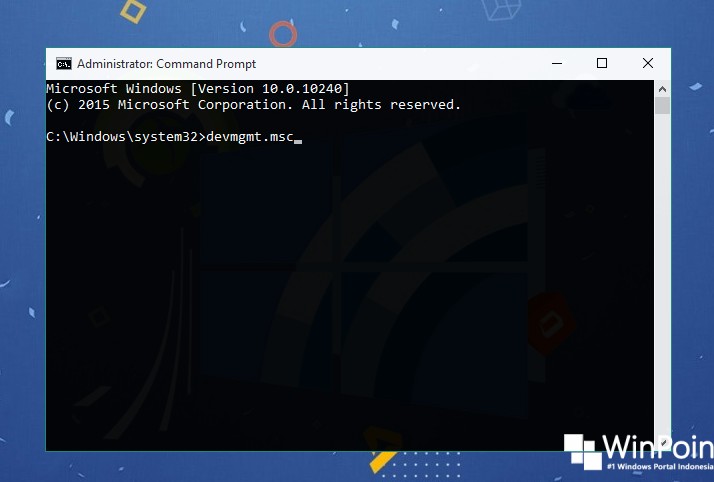
Melalui PowerShell
Cara terakhir yang dapat kamu lakukan adalah dengan melalui PowerShell. Mirip dengan melalui Command Prompt, cukup ketikan perintah devmgmt.msc untuk membuka Device Manager. That’s it! 😊
That’s it! 😊